QRコードをじっと見つめて困っている方や、Slackデスクトップアプリに戸惑っている方も、ご安心ください。
ログインをマスターすることは、チームコラボレーションから効率化されたワークフローまで、強力な Slack活用事例のロック解除鍵となります。
手順を順を追って説明しますので、Slackを開き、チャンネルに再参加し、本当に重要なこと、つまり仕事を片付けることに集中できるようになります。
*Slackとは何か?なぜ人々は利用するのか?
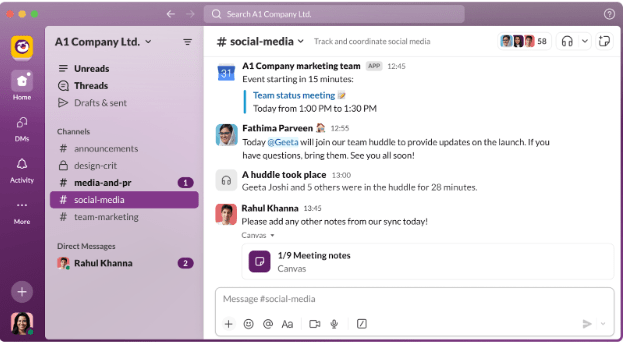
Slackは、リモートチーム、フリーランサー、タイムゾーンを超えて仕事を管理する企業のためのデジタルオフィスです。
プロジェクト管理、日々の進捗報告、ダイレクトメッセージ、ファイルの即時共有がすべて一箇所に集約された場所と考えてください。
混乱を減らせるため、多くの人がSlackを好んで利用します。終わりのない電子メールの代わりに、Slackは整理されたチャンネル、検索可能なチャット、ツール連携を提供し、チームが協力し、より良く共同作業するのを支援します。
デスクトップとモバイルデバイスで仕事し、Slackワークスペース間の切り替えも数クリックで完了します。部門をまたいだ共同作業でも、個人プロジェクトでも、Slackはすべてをリアルタイムで接続し続けます。
*Slackへのログイン方法
適切な方法を知れば、Slackへのログインは簡単です。
モバイル端末、ブラウザ、Slackデスクトップアプリのいずれを使用する場合でも、手順は似ていますが、細かい点が重要です。正しいやることをご紹介します:
オプション1: ブラウザ経由でのログイン
- Slack.com/signin にアクセスしてください
- ワークスペース名または電子メールを入力してください
- リストから適切なSlackワークスペースを選択してください(複数ある場合)
- パスワードを入力するか、有効化されている場合はSSO (シングルサインオン)をご利用ください
- [サインイン]をクリック
- 確認コードの入力がプロンプトされた場合、電子メールで送信された確認コードを入力してください(電子メールが見当たらない場合は迷惑電子メールフォルダを確認してください)
➡️ こちらもご覧ください:仕事でのSlack活用のメリットとデメリット
オプション2: Slackデスクトップアプリ経由でログイン
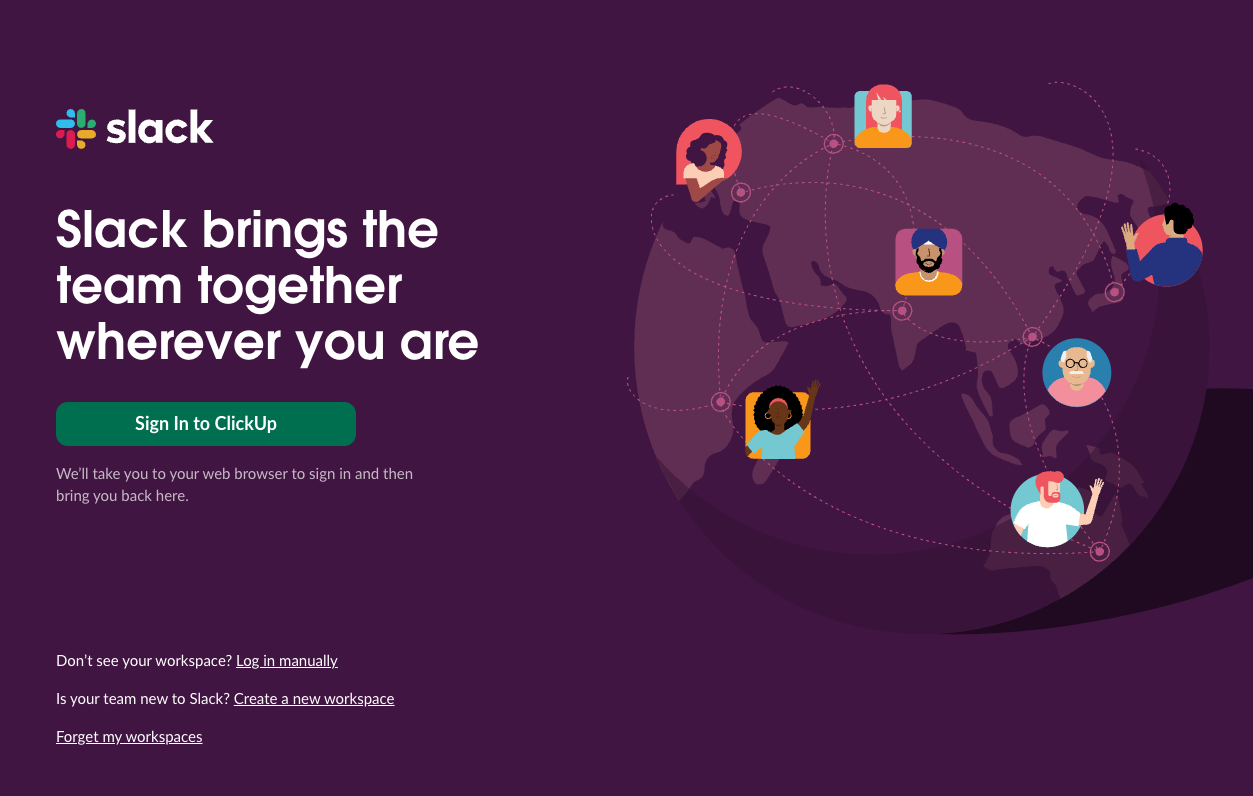
やること、デスクトップで Slack を開き、次の操作を行います:
- 「Slackにサインイン」をクリック
- サインインを完了するよう、ブラウザにリダイレクトされます
- 電子メールを入力し、上記と同じステップに従ってください
- 完了すると、アプリ内でSlackワークスペースが開きます
- 左上隅のワークスペースアイコンを使用してアカウントを切り替えられます
💡ボーナスヒント:非同期コミュニケーションの技術を習得しましょう。ログイン後は、すべての会話に即座に返信する必要はありません。この非同期仕事ガイドで、タイムゾーンを越えた効果的なコミュニケーション方法とバーンアウト回避策を学びましょう。
オプション3: Slackモバイルアプリ経由でのログイン
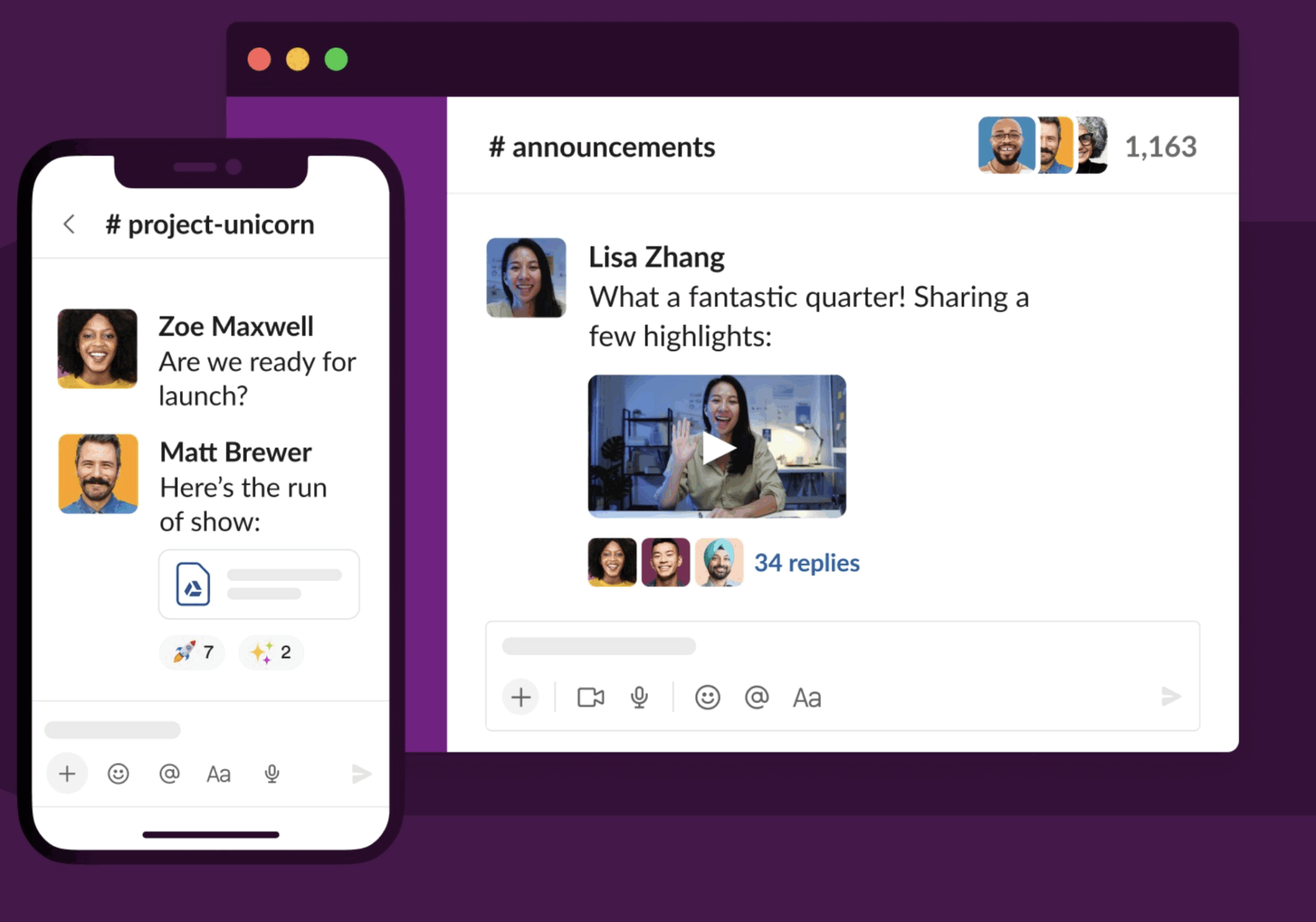
モバイル端末で Slack アプリをダウンロードして開きます:
- 「サインイン」をタップ
- 電子メールを入力し、「続行」をタップしてください
- 使用する Slack ワークスペースを選択し、パスワードを入力するか、二段階認証を完了してください
- また、モバイル端末のカメラでパソコン画面に表示されているQRコードをスキャンすると、素早くアクセスできます
- 新しいワークスペースにログインする場合は「ワークスペースを追加」をタップしてください
❗️ご注意:チャット、仕事ツール、AIツールの切り替えは、文字通り生産性を低下させています。当社のデータによると、知識労働者の61%が、実際の仕事よりも仕事管理に多くの時間を費やしていると回答しています。
平均的な従業員は1日に1,200回もアプリを切り替え、コンテキストスイッチングと分断されたワークフローに毎週何時間も浪費しています。もし1つのツールで全てをこなせたら?ClickUpなら可能です!
*ワークスペースを忘れた場合は?
Slackワークスペース名や登録電子メールを忘れてしまった場合
万が一の事態も安心。Slackなら簡単に再アクセスできます。アクセス権限を回復する方法は以下の通りです:
ステップバイステップ:Slackワークスペースを復元する*
- Slack.com/signin/find にアクセスしてください
- 電子メールを入力してください(Slackに登録したと思われるもの)
- 続行をクリック
- その電子メールにリンクされているSlackワークスペースのリストを、受信トレイで確認してください
- 認識しているワークスペースのリンクをクリックしてください
- サインイン画面が表示されるか、確認コードが送信されます
💡追加のヒント: 電子メールが届かない場合は、迷惑電子メールフォルダを確認するか、別のメールアドレスを試してください。それでも解決しない場合は、Slackのサポートを利用するか、チームメイトに自分のワークスペース設定からSlackアカウントの電子メールを確認してもらってください。
*よくあるSlackログインの問題と解決方法
Slackはチームコミュニケーションの定番アプリですが、完璧ではありません。
ログイン問題は突然発生することがあります。ワークフローを中断させ、集中力を乱し、最も重要な時にSlackワークスペースから締め出されてしまうのです。
Slackユーザーが直面する5つのよくあるログイン問題とその迅速な解決方法を以下にまとめます:
1. 確認コードが届かない場合
電子メールを入力しているのに、Slackから魔法のコードが届かない。これがないと進めません。迷惑電子メールフォルダに入っている可能性や、思い違いで別のアドレスを使った可能性もあります。この遅延が、まさに必要な時にアクセスを妨げる原因となるのです。
解決方法:
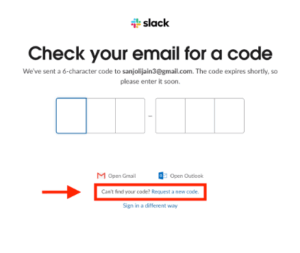
まず、Slackアカウントに関連付けられた正しい電子メールを入力したことを再確認してください。それでも電子メールが届かない場合は、迷惑電子メールフォルダを確認してください。確認電子メールの大半はそこに振り分けられています。
SSO (シングルサインオン)をご利用の場合、正しいプロバイダー(Google、Apple IDなど)にサインインしていることを確認してください。電子メールが届かない場合は、「コードを再送信」をクリックするか、別のブラウザやデバイスに切り替えてプロセスを完了するようお願いいたします。
📮 ClickUpインサイト:プロフェッショナルの約41%がチームコミュニケーションにインスタントメッセージングを好む。
迅速かつ効率的なやり取りが可能ですが、メッセージは複数のチャンネル、スレッド、ダイレクトメッセージに分散されがちで、後で情報を探すのが困難になります。ClickUp Chatのような統合ソリューションでは、チャットスレッドが特定のプロジェクトやタスクに関連付けられるため、会話が文脈に沿って整理され、すぐに参照できます。
💫 実証済み結果:STANLEY Securityでは、ClickUpのシームレスなコラボレーションツールにより、チームワーク満足度が80%向上しました。
2. Slackが電子メールを登録していないと表示される場合
アカウントは確かに持っているのに、Slackがそれを認めない。
これは通常、複数のワークスペースを所有している場合や、異なるログイン(個人用と仕事用)を使用している場合に発生します。登録時や招待時にどの電子メールを使用したか分からなくなることがあります。
解決方法:
特に複数のワークスペースを管理している場合や、誤って個人アカウントでログインしてしまった場合、間違ったログイン用の電子メールを入力している可能性があります。
slack.com/signin/find にアクセスし、考えられるすべてのアドレスを入力してみてください。Slack は各アドレスにリンクされているワークスペースのリストを送信します。
それでも問題が解決しない場合は、チームメンバーにワークスペースアイコンの確認と、使用されている電子メールを確かめるためSlackプロフィールビューを表示してもらうよう依頼してください。
➡️ こちらもご覧ください:仕事でのインスタントメッセージングの活用方法
3. モバイル端末ではQRコードの読み取りができません
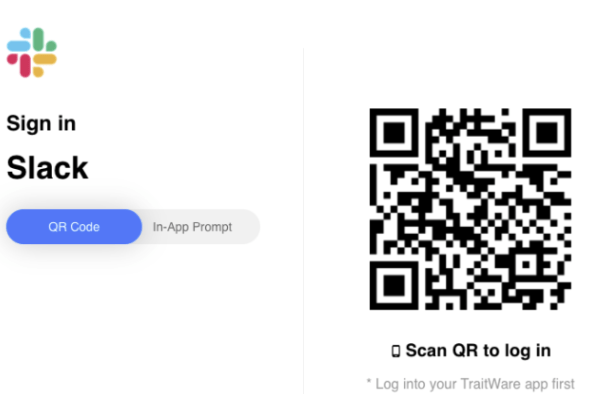
SlackはQRコードによるクイックサインインを表示しますが、モバイルデバイスのカメラが読み取れない場合があります。許可の問題、照明不足、あるいは単にアプリが不安定なだけかもしれません。便利なショートカットが障害になるのは厄介です。
解決方法:
Slackアプリを開き、カメラがモバイルデバイスのカメラにアクセスするための許可を持っていることを確認してください。照明を調整し、画面上のQRコードを動かさないようにしてください。
必要に応じてレンズを拭いてみてください——単純な方法ですが仕事です。それでもスキャンできない場合は、電子メールを手動で入力してサインインすることも可能です。
4. Slackデスクトップアプリの読み込み画面で止まる場合
Slackデスクトップアプリは、特にアップデート後やネットワーク障害時に起動中にループ状態に陥ることがあります。その結果、会話画面ではなくローディング画面をずっと見続ける羽目になります。
解決方法:
Slackを閉じて再度開いてください。それでも解決しない場合は、アプリのキャッシュをクリアしてください:
Mac: Cmd + Shift + Option + Y
Windows: Ctrl + Shift + Y
クリアされた後、再度サインインをお試しください。
それでも同じ場所で詰まっている場合は、Slackデスクトップアプリを削除して再インストールするか、一時的にブラウザ版に切り替えてコミュニケーションチャネルやファイルにアクセスしてください。
➡️ こちらもご覧ください:効果的な社内コミュニケーション戦略の構築方法
5. ワークスペースを切り替えられない
複数のワークスペースにアクセスできるのに、Slackはそれらが存在しないかのように振る舞います。ワークスペースの切り替えは簡単であるべきですが、アカウントがリンクされていない、または可視性がない場合、別のSlackワークスペースに入るためだけにログアウトせざるを得ません。
解決方法:
Slackアプリで左上隅のワークスペースアイコンをクリックするとサイドバーが開きます。次に「ワークスペースを追加」または「ワークスペースを切り替える」をタップしてください。他のワークスペースがリストに表示されない場合は、正しい認証情報でサインアウトしてから再度サインインしてください。
すべてのワークスペースが同一の電子メールまたはIDプロバイダーに関連付けられていることを確認してください。Enterprise Gridをご利用の場合は、管理者に対しワークスペースの可視性を確認するよう依頼してください。
💡ボーナスヒント:Slackワークスペースを持つことがステップ1です。しかし、効率的なコミュニケーションを維持するには、仕組みが必要です。このコミュニケーションプランテンプレートを活用して、チームが実際に従うシステムを構築しましょう。
*モバイルおよびデスクトップアプリでのSlackアカウントログイン方法
外出先でスマートフォンを使用する場合も、ノートパソコンからログインする場合も、Slackワークスペースへのアクセス手順はデバイスによって若干異なります。Slackモバイルアプリとデスクトップアプリの両方について、ステップバイステップで解説します。重要な場面でアクセスできなくなる心配はありません。
*Slackモバイルアプリでのログイン方法
SlackモバイルアプリはiOSとAndroidで利用可能です。デスクから離れている時でも接続を保つ必要があるチームのメンバー向けに設計されています。ステップは以下の通りです:
- App Store(iOS)またはGoogle Playストア(Android)からSlackアプリをダウンロードして開きます
- 「サインイン」をタップ
- 電子メールを入力し、「続行」をタップしてください
- アクセスしたい Slack ワークスペースを選択してください。複数のワークスペースに所属している場合、ここにリスト表示されます
- ワークスペースがSSO (シングルサインオン)を利用している場合、そのログインを完了するようリダイレクトされます
- それ以外の場合は、Slackのパスワードまたは電子メールで送信された確認コードを入力してください
- モバイル端末のカメラでパソコンのQRコードをスキャンすれば、即座にログインできます
- ログイン後、複数のチームに接続する必要がある場合は「ワークスペースを追加」をタップしてください
💡追加のヒント: 「おやすみモード」を活用し、アカウント設定で通知を管理すれば、各チャンネルからの通知に煩わされることはありません。
2. Slackデスクトップアプリでのログイン方法
Slackデスクトップアプリでは、より高度な機能を利用できます。Windows、macOS、Linuxで利用可能です。以下のステップに従ってください:
- Slackデスクトップアプリを開きます。お持ちでない場合は、Slack公式サイトからダウンロードしてください。
- 「Slackにサインイン」をクリック
- ブラウザが自動的に開きます。ここから以下の操作が可能です:- 電子メールを入力して接続済みワークスペースのリストを取得- ワークスペースURLを直接入力(URLが分かっている場合)
- 電子メールを入力して、接続済みのワークスペースのリストを取得してください
- ワークスペースのURLが分かっている場合は、直接入力してください
- 利用したいワークスペースを選択し、ログインプロンプトに従ってください
- パスワードを入力するか、SSO (シングルサインオン) で認証してください
- 必要に応じて、電子メールで送信された確認コードを入力してください
- ログイン後、アプリ内でSlackワークスペースが開きます
- 別のSlackアカウントに切り替えたり追加したりするには、左上隅のワークスペースアイコンをクリックし、「ワークスペースを追加」と書かれたサインを選択してください。
- 電子メールを入力して、接続済みのワークスペースのリストを取得してください
- ワークスペースのURLが分かっている場合は、直接入力してください
💡プロのコツ:アプリキャッシュを定期的にクリアすると、遅延やパフォーマンスの問題を防げます。特に複数のワークスペースを使用している場合や、重いファイルやアプリを扱う際には効果的です。
*統合ワークスペースの代替としてClickUp
Slack、Docs、タスクボード、ランダムなブラウザタブを行き来して仕事を進め、業務を管理するのに疲れたなら、仕事のすべてを管理するアプリ「ClickUp」が本格的なアップグレードを提供します。
リアルタイムメッセージングを主軸とするSlackとは異なり、ClickUpはチャット、タスク、ドキュメント、コメント、プロジェクト管理をすべて単一の統合プラットフォームに集約します。
アプリ切り替えの手間を省き、コミュニケーションをワークフローに直接組み込みます。
1. ワークフローに組み込まれたリアルタイムメッセージング
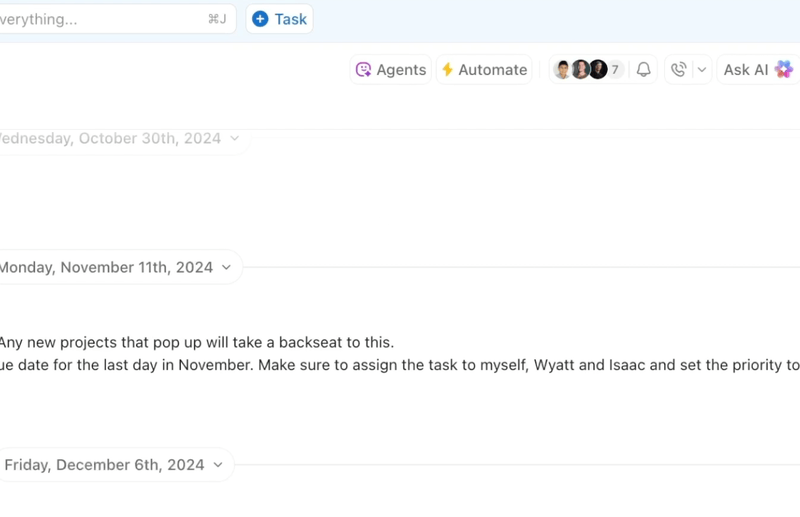
ClickUpのチャット機能は、ワークスペースにリアルタイムコラボレーションを統合することで、従来のメッセージングを超えた体験を提供します。
ワンクリックでメッセージをタスクに変換可能。コピーや貼り付け、別アプリへの再入力は不要です。すべてのメッセージがタスクやドキュメント、ダッシュボードとリンクされているため、やり取りのやり取りで情報が埋もれる心配がありません。
ClickUp Chatで同じ場所でチャットと仕事を両立させる方法はこちらのビデオでご確認ください!
Slackではチャンネルと外部タスクアプリの間を行き来する必要がありますが、ClickUpでは以下が可能です:
- 任意のメッセージからルーチンタスクを作成・割り当て
- アクションアイテムを直接やることリストに追加する
- コメント、ドキュメント、チームディスカッションが1つのスレッドでリンクされている
これにより、文脈を追いかける必要がなくなります。ClickUp内の各会話は関連するタスクやドキュメントに自動接続されるため、発言の意図や内容を推測する必要が一切ありません。
次に、ClickUp ChatのSyncUpsを使えば、音声通話やビデオ通話に参加したり、画面を共有したり、AIによる要約やアクションアイテムを取得したりできます。ワークスペースを離れる必要はありません。SyncUpには最大200人が参加可能で、ウェブやモバイルから直接チームと簡単に接続できます。
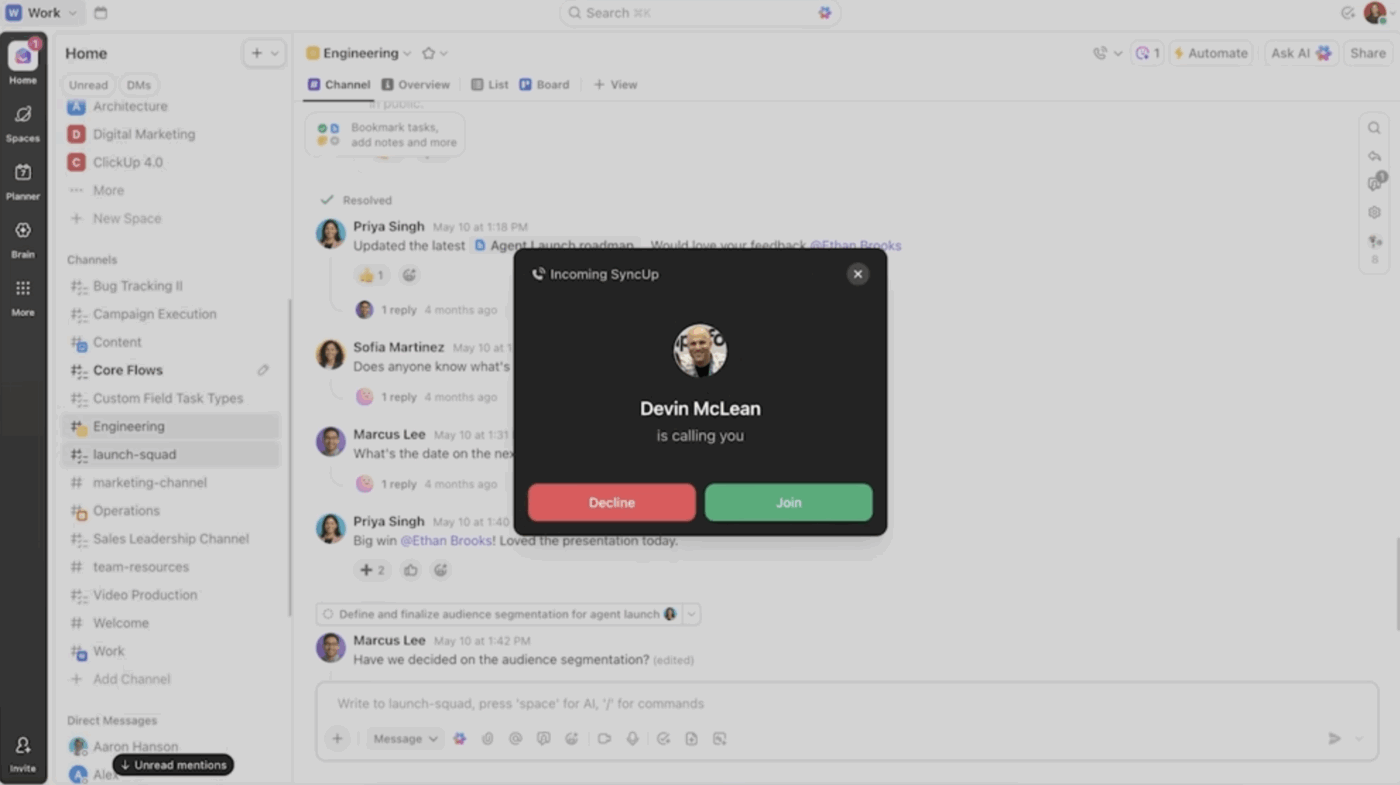
📊 事例研究:PigmentがClickUpでチームコミュニケーション効率を20%向上させた方法
ピグメントがわずか6ヶ月で従業員数を3倍に拡大した際、Slack、Notion、電子メールといったツールを跨いだ社内コミュニケーションは混乱を極めました。急成長するクロスファンクショナルチームを連携させるため、同社は中核となるhubを必要としていたのです。
ClickUpの導入により、Pigmentは散在していた会話を構造化され追跡可能なコラボレーションに置き換え、チームのコミュニケーション効率を20%向上させました。割り当て可能なタスク、スレッド内コメント、自動通知などの機能により、ClickUpは各部門に優先度、期限、所有権をリアルタイムで明確に示しました。コミュニケーションの漏れが解消され、生産性が飛躍的に向上したのです。
3. 煩わしさを一掃する専用/AIアシスタント
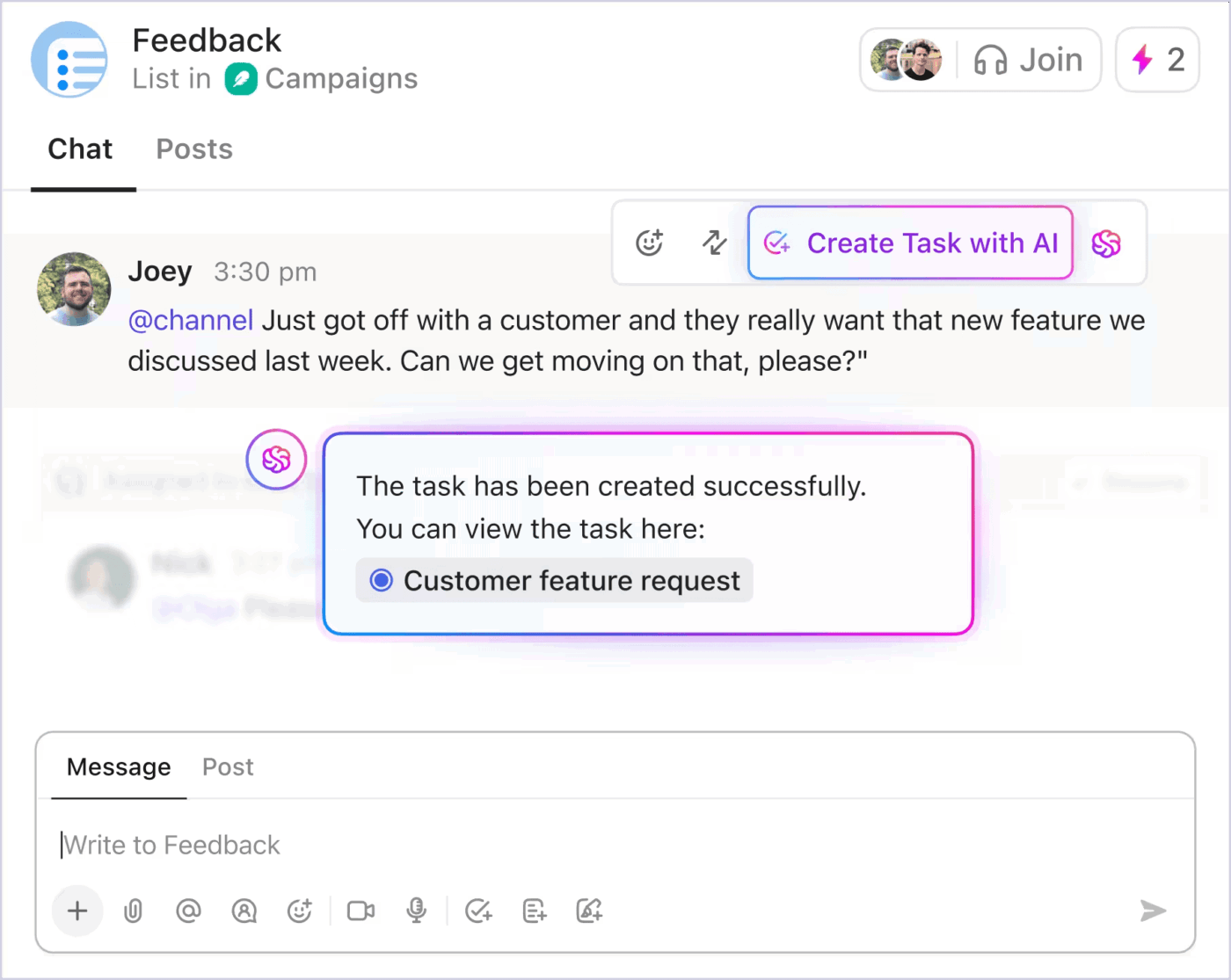
ClickUp Brainは、リアルタイムの会話を超えたチャット体験を実現します。
ClickUp Brainでは、以下のことが可能です:
- /AIが要点を数秒で抽出する要約するスレッドで、迅速に最新情報をキャッチアップ
- 提案された返信やワンクリックでのタスク作成で、あらゆるメッセージからよりスマートに返信しましょう
- AIチャットエージェントを活用したサポートの自動化で、よくある質問(FAQ)に対応し、社内ヘルプを効率化しましょう
スピードとコンテキストを重視して設計されており、10倍高速なインスタントロードフレームワークとオフラインモードの機能を搭載し、生産性を維持します。
💡プロの秘訣:適切なチャットマナーでSlackの混乱を回避しましょう。すべてのスレッドやDM、リアクションが必要とは限りません。職場でのチャットマナーに関するこれらのヒントで、気まずい沈黙やコミュニケーション過多を防ぎましょう。
2. ドキュメント、コメント、コンテキスト—すべて一箇所に集約
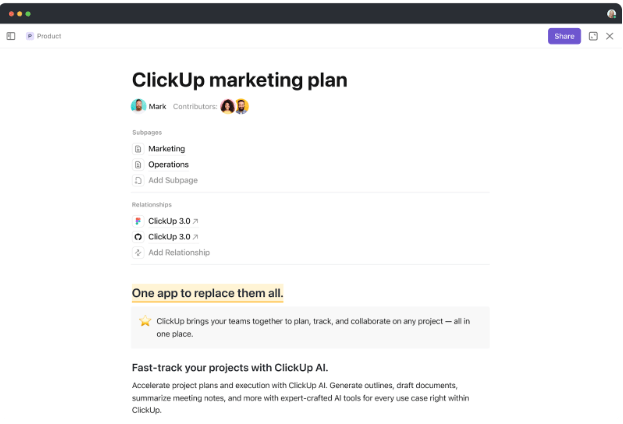
ClickUp Docsでは、ドキュメント内でタスクの埋め込み、リアルタイムコメント、アクションアイテムの割り当てが可能です。これにより「ドキュメントを確認してください」といったSlackメッセージが減り、コラボレーションが行われる場所でより有意義な進捗が実現します。

ClickUpの割り当て済みコメントもスレッド形式でアクション可能です。そのため、すぐに埋もれたり古くなったりするSlackスレッドを使う代わりに、ClickUpではコメントを期日と担当者付きのタスクに変換できます。すべてが可視性、接続、追跡可能です。
4. Slack連携:両方の長所を兼ね備えた
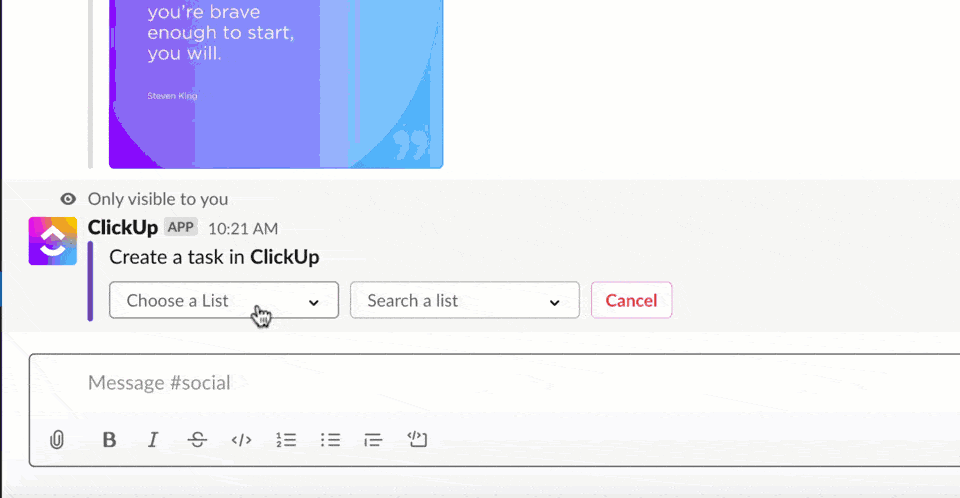
すでにSlackをご利用中の方でも、ClickUpは突然の切り替えを強制しません。ClickUpとSlackの連携により、以下のことが可能になります:
- SlackのメッセージをClickUp内のタスクやコメントに自動変換
- Slackからタスクの詳細(期日、優先度、担当者)を管理する
- タスクリンクを展開して完全なコンテキストを表示し、直接アクションを実行できるようにします
- タスクの更新情報やコメントをSlackチャンネルに同期する
チームがSlackを半分使いながらもClickUp内で協業を始めた場合、行き詰まることはありません。コミュニケーション履歴や仕事の文脈を失うことなく、スムーズに移行できます。
➡️ こちらもご覧ください:Slack AIを活用してチームコラボレーションを向上させる方法(ヒントと例)
ClickUpでチームのワークフローを簡素化
チームのコミュニケーション管理に、最新情報を得るためだけに5つの異なるアプリを使い分ける必要はありません。ClickUpなら、チャット、タスク、ドキュメント、コメント、リアルタイム更新など、すべてを一箇所で管理できます。
プロジェクトの進捗追跡や会話からタスクへの変換など、あらゆる場面でClickUpが仕事を接続させ、チームの連携を強化します。単なるSlackの代替ツールではなく、よりスマートで洗練された働き方を実現します。
タブを切り替える手間を省き、時間を節約する準備はできていますか?ClickUpに無料で登録し、すべてを1つの効率的なワークスペースに集約しましょう!
*よくある質問
はい、可能です。Slackデスクトップアプリ、ブラウザ、モバイル端末のいずれを使用している場合でも、ログアウトせずに複数のワークスペースを追加・切り替えできます。左上隅のアプリのアイコンをタップし、「ワークスペースを追加」を選択するだけです。
ワークスペースのURLを覚えておく必要も、手動で入力する必要もありません。slack.com/signin にアクセスし、電子メールを入力するだけで、Slackが関連付けられているすべてのワークスペースを表示します。ワンクリックでログイン完了です。
いいえ。お好みであれば、ウェブブラウザでSlackを利用できます。ただし、デスクトップまたはモバイルのSlackアプリは、ダイレクトメッセージ、ファイルアップロード、ワークフロー管理などのタスクにおいて、より高速なアクセス、改善された通知、強化されたパフォーマンスを提供します。

